La façon dont vous pouvez réinitialiser un mot de passe root oublié sur un système Linux n'a pas changé depuis de nombreuses années. La réinitialisation d'un mot de passe root sur le système Linux RHEL7 n'a pas beaucoup changé, sauf que nous traitons maintenant avec SElinux et le système utilise maintenant systemd au lieu de init . Néanmoins, ceux qui ont déjà réinitialisé le mot de passe root sur le système Linux seront familiarisés avec les étapes suivantes. Voici la procédure à suivre pour récupérer un mot de passe root oublié sur Redhat 7 Linux :
- Nous devons modifier le menu de démarrage de GRUB2 et passer en mode utilisateur unique
- Ensuite, nous devons remonter
/partition pour autoriser la lecture et l'écriture - Réinitialiser le mot de passe root actuel
- Définir l'ensemble du système pour le réétiquetage SElinux après le premier redémarrage
- Redémarrer le système à partir d'un mode unique
Maintenant que nous comprenons la procédure, nous pouvons procéder à la récupération du mot de passe Redhat 7.
Modifier le menu de démarrage GRUB2
Démarrez votre système et une fois que vous voyez votre menu de démarrage GRUB2, utilisez e clé pour modifier votre élément de démarrage par défaut. Il s'agit généralement de la première ligne :
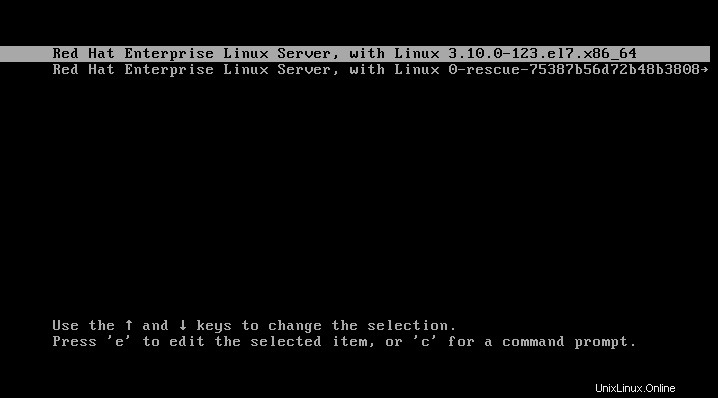
Une fois que vous avez appuyé sur
e vous verrez un écran similaire à celui ci-dessous :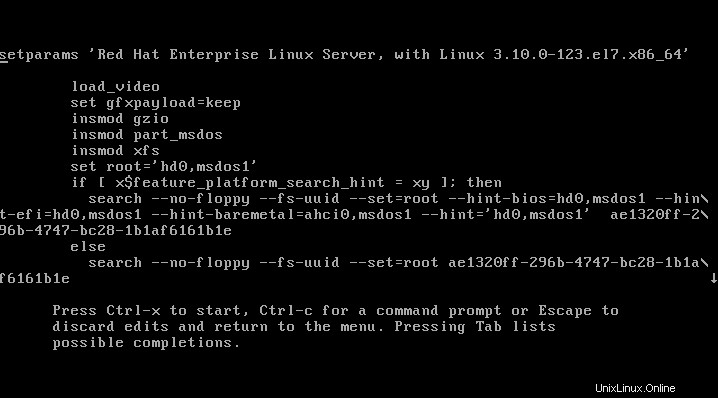
Selon la taille de l'écran de votre terminal, vous pouvez voir plus ou moins d'informations. Si vous avez un écran de terminal de petite taille, notez la petite flèche pointant vers le bas sur le bord droit de votre écran. La flèche signifie que plus de texte est disponible lors du défilement vers le bas. Faites défiler vers le bas et localisez une ligne avec rhgb quiet mots-clés :
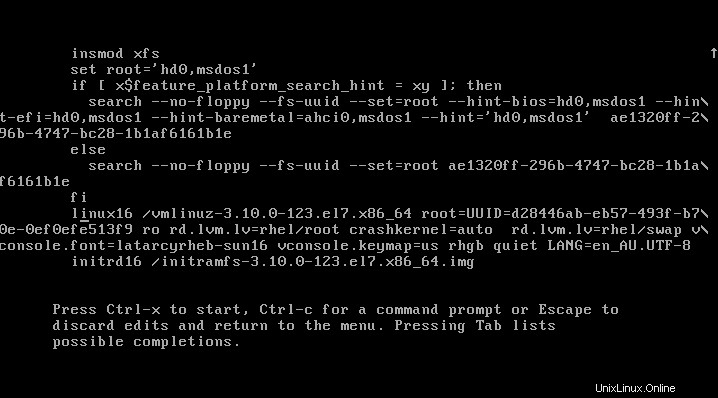
Déplacez votre curseur ( ASTUCE :passez à la fin de la ligne avec CTRL+E ) sur
rhgb quiet mots-clés et remplacez-les par init=/bin/bash comme indiqué ci-dessous :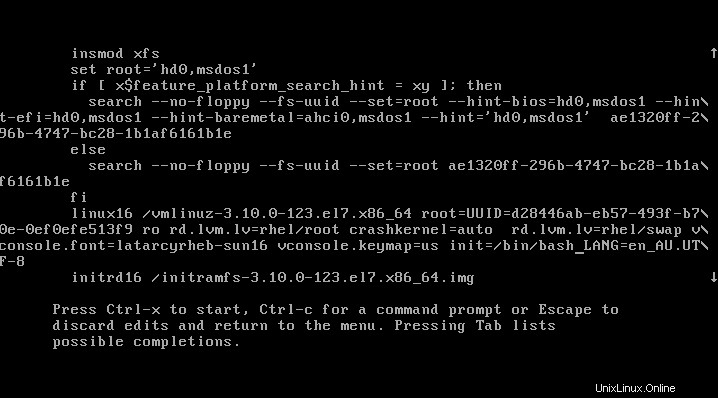
Une fois que vous avez modifié la ligne de démarrage comme indiqué ci-dessus, appuyez sur
CTRL + x pour commencer à démarrer votre système RHEL 7 en un seul mode. À la fin du démarrage du système, vous entrerez dans un mode unique :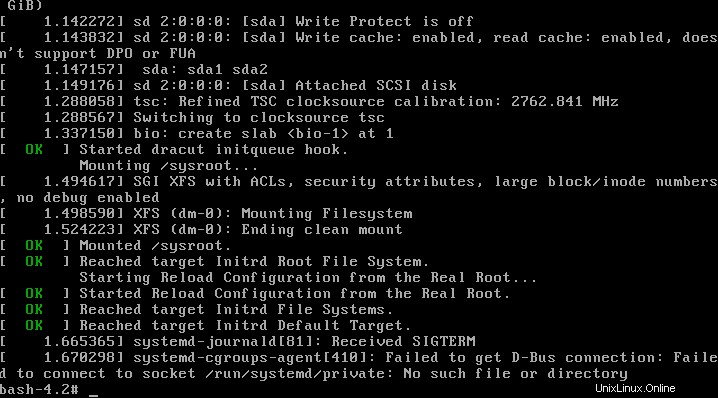
Remonter la partition racine en lecture et écriture
Une fois que vous avez entré un seul, votre partition racine est montée en lecture seule ro . Vous pouvez le confirmer avec la commande Linux suivante :
# mount | grep root
Afin de monter notre partition avec l'indicateur de lecture/écriture, nous utilisons mount avec un remount comme suit :
# mount -o remount,rw /
Ensuite, confirmez que le système de fichiers racine est monté Lire/Écrire rw :
# mount | grep root
Toutes les étapes ci-dessus sont présentées ci-dessous :
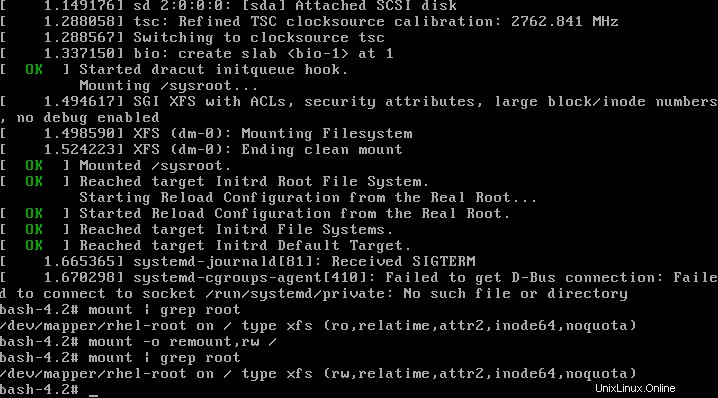
Modifier le mot de passe root
Toujours en mode unique, nous pouvons procéder à la récupération réelle du mot de passe root. Pour ce faire, nous utilisons passwd commande :
# passwd
Vous devrez entrer votre mot de passe deux fois comme indiqué ci-dessous :
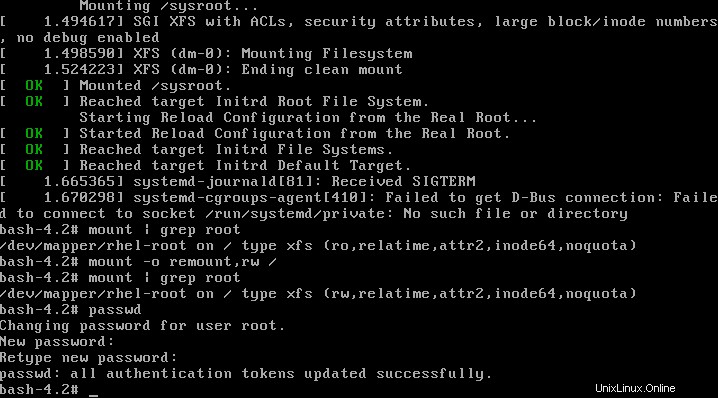
Réétiquetage SELinux
L'étape supplémentaire qui doit être franchie sur le système Linux activé par SELinux consiste à réétiqueter le contexte SELinux. Si cette étape est omise, vous ne pourrez pas vous connecter avec votre nouveau mot de passe root. La commande linux suivante garantira que le contexte SELinux pour l'ensemble du système est réétiqueté après le redémarrage :
# touch /.autorelabel
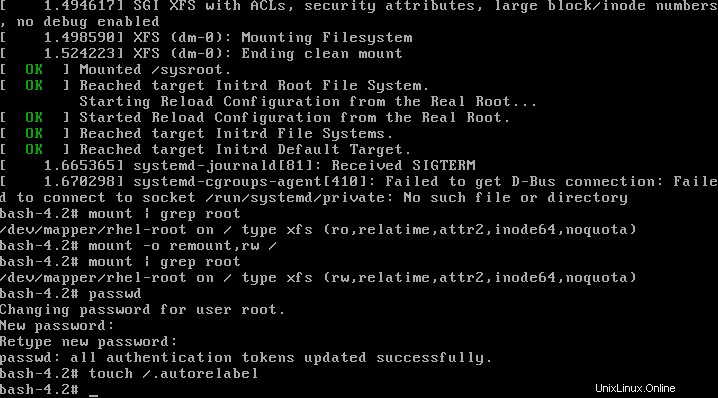
Redémarrer le système
La dernière étape lors de la réinitialisation de votre mot de passe root perdu sur le système Linux RHEL 7 consiste à redémarrer. Cela peut être fait avec une commande Linux suivante :
# exec /sbin/init
Après le redémarrage, vous pourrez utiliser votre nouveau mot de passe root.